
Come stampare foto HEIC convertendole in JPEG in 3 semplici metodi

Per gli utenti Apple, una domanda comune può sorgere frequentemente: "Come faccio a stampare e visualizzare le foto HEIC?" Questo perché le immagini in formato HEIC hanno una compatibilità inferiore su molte piattaforme, rendendo difficile visualizzarle e stamparle su dispositivi al di fuori dell'ecosistema Apple. Pertanto, spesso consigliamo di convertire le immagini HEIC nel formato JPEG più utilizzato per facilitare la condivisione, la visualizzazione e la stampa. In questa guida, introdurremo 3 metodi semplici e convenienti su come stampare le foto HEIC.
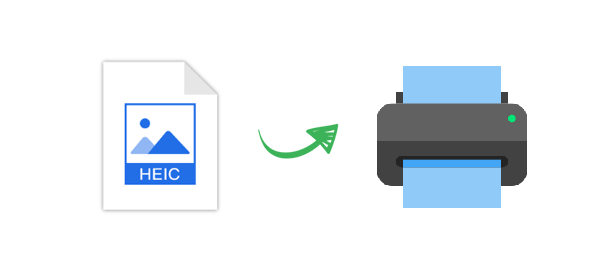
Come si possono stampare le foto HEIC su Windows? In Microsoft Store, gli utenti possono trovare preziose estensioni che migliorano l'esperienza multimediale su Windows. Due estensioni degne di nota che aiutano a risolvere il nostro problema oggi sono "HEVC Video Extensions" e "HEIF Image Extensions".
"HEVC Video Extensions" abilita il supporto HEVC (High-Efficiency Video Coding) per Windows. (HEVC è un moderno standard di compressione video che consente di ottenere video di qualità superiore con file di dimensioni inferiori, fornendo un'esperienza di streaming e visualizzazione migliorata. Mantiene un'elevata qualità video anche a bit rate inferiori e in file di dimensioni ridotte.)
Per quanto riguarda "HEIF Image Extensions", consente agli utenti di visualizzare e lavorare con le immagini HEIF senza problemi su Windows dispositivi. (HEIF offre una compressione avanzata delle immagini, consentendo agli utenti di archiviare immagini di alta qualità in un formato più efficiente in termini di spazio. Supporta una gamma più ampia di colori per immagini più vivaci e realistiche.)
Per stampare foto HEIC utilizzando "Estensioni video HEVC" o "Estensioni immagine HEIF", è possibile fare riferimento ai seguenti passaggi:
1. Apri le foto desiderate nell'applicazione Foto su Windows. Se ricevi una notifica che dice "L'estensione video HEVC è necessaria per visualizzare questo file", fai clic sul link blu. Scarica e installa le "Estensioni video HEVC" da lì. È possibile installare anche le "Estensioni immagine HEIF".

2. Il processo potrebbe richiedere alcuni minuti. Una volta completato, puoi provare a riaprire le foto HEIC e fare clic con il pulsante destro del mouse su di esse per salvarle in formato JPEG.
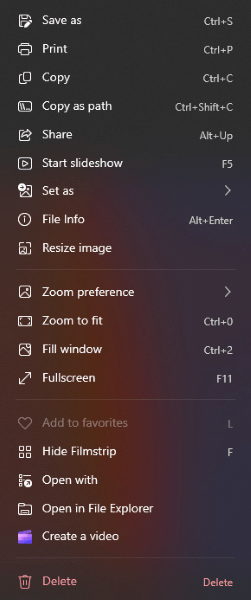
3. Fare clic con il pulsante destro del mouse sulle foto HEIC convertite e scegliere "Stampa" dal menu. Personalizza le impostazioni di stampa e puoi stampare liberamente le tue foto.
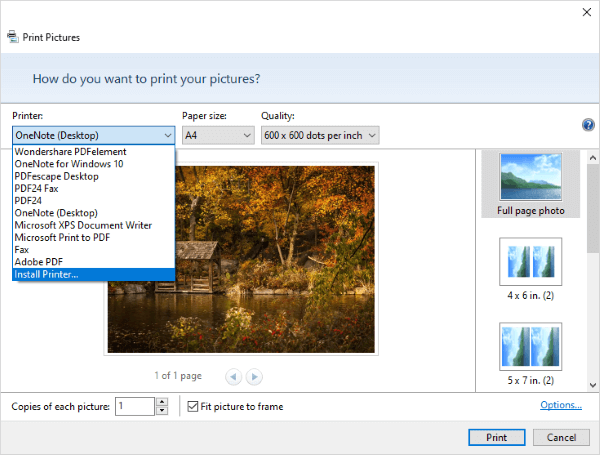
Leggi anche:
Come convertire HEIC in PNG online o offline? (7 semplici metodi)
Come aprire i file HEIC in Photoshop? [Guida facile e veloce]
Rispetto alla necessità di installare estensioni Windows , l'utilizzo diretto di un convertitore per convertire le immagini HEIC in formato JPEG e quindi stamparle è più conveniente poiché è possibile convertirle in formato JPEG in batch. Questo può farti risparmiare molto tempo.
In questo caso, si consiglia di utilizzare Coolmuster HEIC Converter per eseguire questa attività. È uno strumento molto compatto e conveniente con le seguenti eccellenti caratteristiche:
01Scarica e installa il software HEIC Converter sul tuo Windows PC. Collega il tuo iDevice al computer utilizzando un cavo USB.
02Vai su "Questo PC\Nome dispositivo\Memoria interna\DCIM" e trascina semplicemente i file HEIF/HEIC nel software o fai clic sull'icona "Aggiungi HEIC" per selezionare i tuoi file.

03Tutte le tue immagini HEIC verranno visualizzate sull'interfaccia. Scegli i file che desideri convertire. Seleziona il formato di esportazione (JPG/JPEG/PNG), fai clic su "Mantieni dati Exif" e imposta il percorso di output.

04Per la conversione da HEIC a JPG/JPEG o PNG, fai clic sull'opzione "Converti". Al termine del processo, scegli l'opzione "Apri cartella" per visualizzare le fotografie JPG o PNG.

iMazing è un software versatile e facile da usare, progettato per consentire agli utenti di gestire facilmente i propri dispositivi iOS . Questo robusto strumento funge da soluzione completa per il backup, il ripristino e il trasferimento dei dati tra il tuo iPhone, iPad o iPod e il tuo computer. Con iMazing, puoi anche convertire liberamente le tue foto HEIC in formato HPEG e stamparle.
Ecco come raggiungere questo obiettivo:
1. Vai al sito ufficiale di iMazing all'indirizzo https://imazing.com/heic. Scarica il software su misura per il tuo computer. Esegui il programma di installazione e segui attentamente le istruzioni sullo schermo per installare il programma sul tuo computer Windows . Una volta terminata l'installazione, avvia iMazing.
2. Individua "iMazing Converter" nell'elenco "Strumenti".

3. Importa le tue immagini HEIC trascinandole e rilasciandole nell'area designata.

4. Scegli il formato desiderato per la conversione, ad esempio JPEG o PNG.

5. Avvia il processo di conversione facendo clic sul pulsante "Converti".

In conclusione, affrontare la preoccupazione comune tra gli utenti Apple per quanto riguarda la stampa e la visualizzazione di foto HEIC è fondamentale a causa della limitata compatibilità del formato su varie piattaforme. Per superare questa sfida, si consiglia vivamente di convertire le immagini HEIC nel formato JPEG universalmente supportato per esperienze di condivisione, visualizzazione e stampa senza interruzioni. Questo articolo ha fornito approfondimenti su alcuni metodi intuitivi per la stampa di foto HEIC. Esplorando queste comode opzioni, puoi migliorare la tua capacità di stampare e goderti le immagini HEIC su diversi dispositivi.
Articoli Correlati:
Semplificare il flusso di lavoro delle immagini: il software HEIC Viewer sotto i riflettori
Apri direttamente il file HEIC su Windows [Visualizza e converti facilmente]
[Risolto] Come aprire i file HEIC su Mac computer in modo semplice
Svelata la resa dei conti visiva: HEIC vs. PNG - Quale regna supremo?





